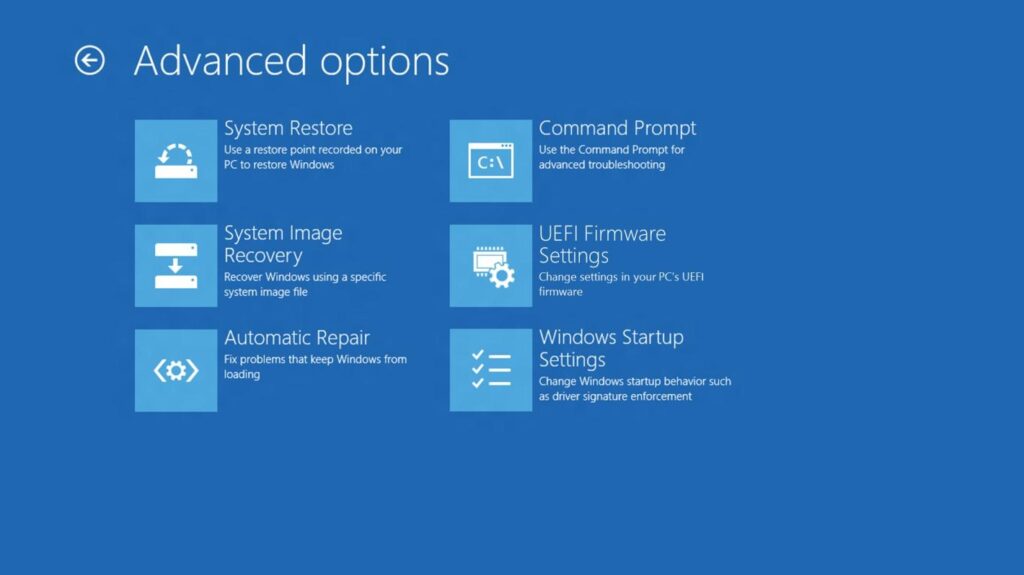Como habilitar ou desabilitar a inicialização segura no Windows 10? Se você já executou um PC de inicialização dupla, talvez conheça o recurso de inicialização segura. Antes de instalar vários sistemas operacionais, geralmente é solicitado que você desative a inicialização segura.
Você já se perguntou o que é a inicialização segura e por que precisamos desativá-la antes de instalar vários sistemas operacionais?
Neste artigo, falaremos sobre o recurso Secure Boot. Agora só isso, também aprenderemos como habilitar/desabilitar o recurso de inicialização segura no sistema operacional Windows 10. Vamos verificar.
Leia também: O que fazer se o PC fica em loop nas configurações de inicialização
O que é inicialização segura?
Bem, o Secure Boot é um recurso de segurança encontrado no software de inicialização do seu computador. O recurso foi projetado para proteger o processo de inicialização ao iniciar o computador.
A inicialização segura geralmente é encontrada em computadores modernos que vêm carregados com firmware UEFI. A função final da inicialização segura é impedir que drivers UEFI não assinados sejam carregados durante o processo de inicialização.
Às vezes, programas maliciosos ou malware podem assumir o controle do seu PC durante a inicialização. E o papel da inicialização segura é impedir esse acesso não autorizado.
O recurso é ativado por padrão em PCs modernos com UEFI. É um ótimo recurso de segurança que precisava ser ativado todas as vezes.
Como funciona o procedimento
A única desvantagem do Secure Boot é que ele impede que os usuários façam algumas coisas úteis em suas máquinas. Por exemplo, sem desabilitar o Secure Boot, você não pode executar dois sistemas operacionais em uma única máquina.
Portanto, se você deseja instalar vários sistemas operacionais em um único dispositivo, primeiro precisa desabilitar o recurso Secure Boot. Abaixo, compartilhamos um guia passo a passo sobre como desabilitar a inicialização segura no Windows 10.
- Em primeiro lugar, abra a pesquisa do Windows e digite ‘Inicialização Avançada’.
- Em seguida, clique nas opções Alterar inicialização avançada na lista.
- Isso o levará à página Atualização e segurança. Clique na guia ‘Recuperação’.
- No painel direito, clique no botão ‘Reiniciar agora’ em ‘Inicialização avançada’
- Agora, seu PC será reiniciado no modo avançado. Selecione Solução de problemas > Opções avançadas > Configurações de firmware UEFI.
- Agora, seu PC será reiniciado novamente. Desta vez, seu PC será iniciado no BIOS. No BIOS, selecione a guia ‘ Segurança ‘ e encontre a opção ‘Inicialização segura’ .
- Você precisa selecionar a opção Inicialização segura para ‘Desativado’ . Você precisa usar o botão de setas no teclado para selecionar a opção ‘Desativado’ .
Agora salve as alterações no BIOS. Se você deseja habilitar o recurso, selecione ‘ Enabled ‘ na opção Secure Boot no 6 .
Portanto, este artigo é sobre como habilitar/desabilitar a inicialização segura no Windows 10. Esperamos que este artigo tenha ajudado você! Por favor, compartilhe com seus amigos também. Se você tiver alguma dúvida relacionada a isso, informe-nos na caixa de comentários abaixo.
Leia também: Windows 10: Como corrigir bug da internet que não funciona!